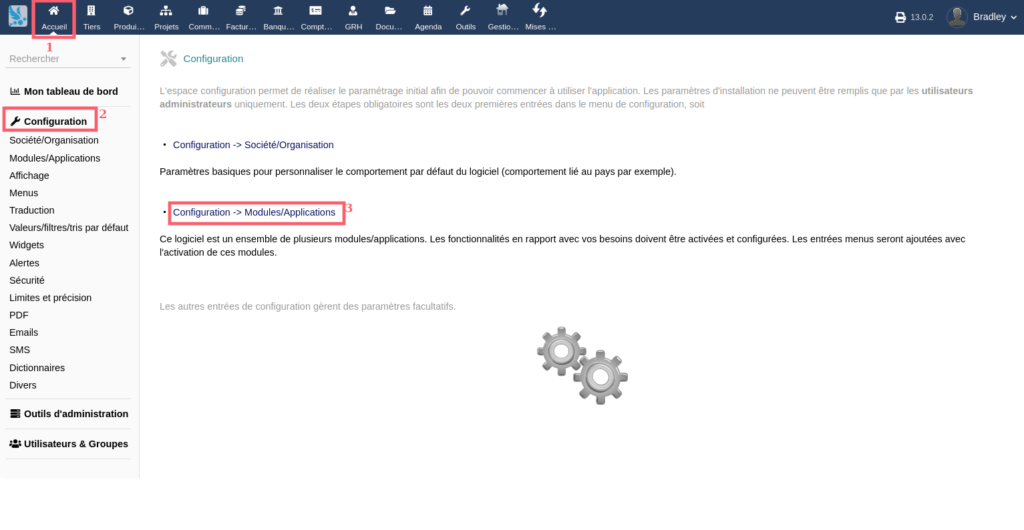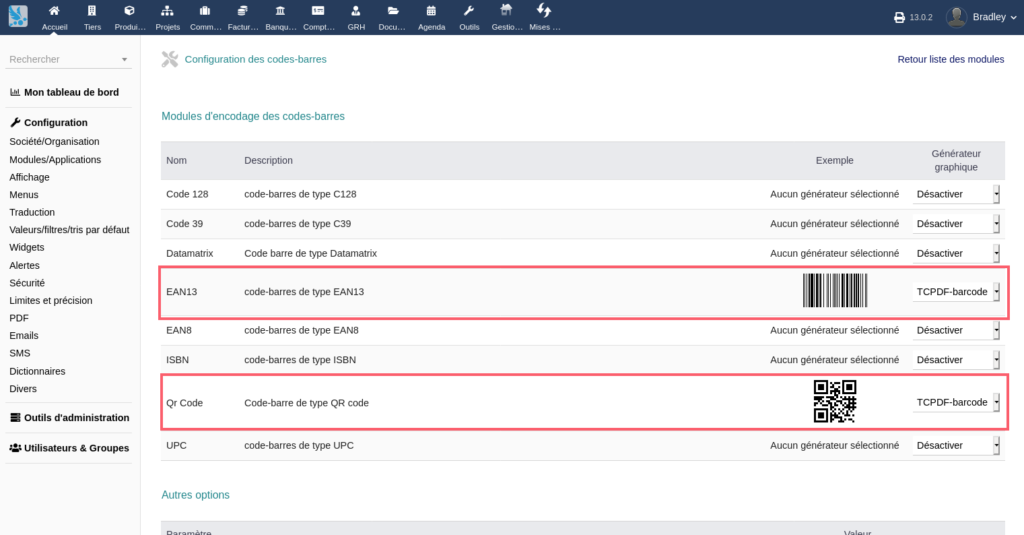Pour faciliter la gestion de vos produits, vous souhaitez y rattacher un code-barres. Sur Dolisim, vous avez le module code-barres, qui vous permet de mettre le code-barres d’un produit.
Dans ce tutoriel, nous allons voir comment activer et paramétrer le module.
Pour cela, connectez-vous à votre Dolisim, allez à l’Accueil (1), ensuite Configuration (2), puis Configuration -> Modules/Applications (3).
Sur la page suivante, descendez jusqu’à voir la partie « Outils multi-modules » .
Sur le module CODE-BARRES, cliquez tout d’abord sur l’icône en forme d’interrupteur pour activer le module ( vert = module active ).
Ensuite, cliquez sur l’icône en forme d’engrenage.
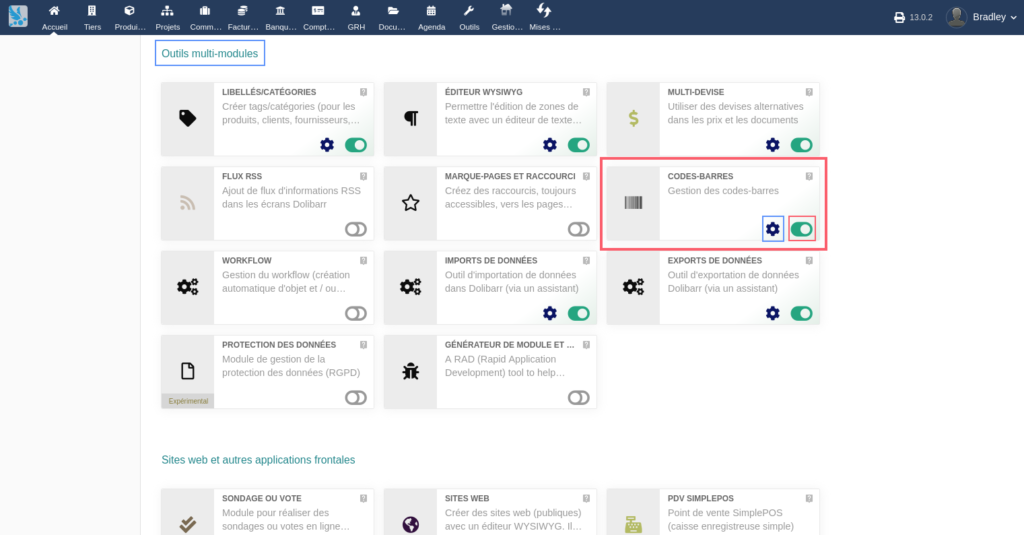
Vous serez alors redirigé sur la page pour la configuration Code-barre.
Choisissez le type de code barres à activer. Sur la même ligne que le code barres concerné, tout à droite, sur la partie « Générateur graphique« , sélectionner « TCPDF-barcode« .
Et voilà le code barres est bien activé, il ne reste plus qu’à le mettre sur vos produits.